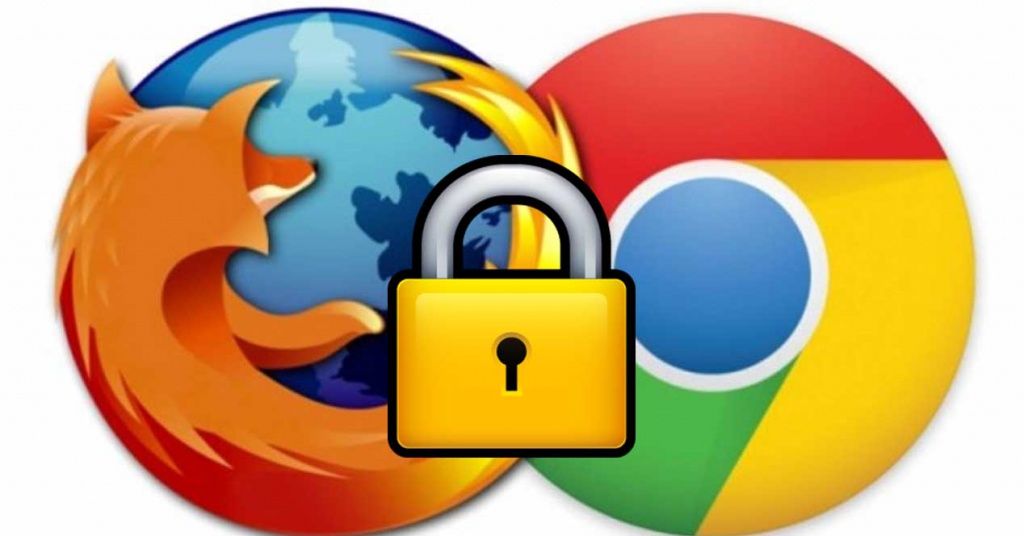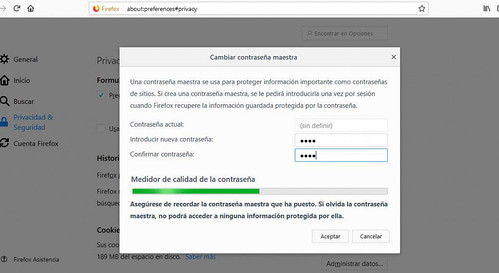En el caso de Chrome, hay que decir que Google ha lanzado varias actualizaciones para su navegador a lo largo de los últimos años en las que ha ido incorporando y añadiendo nuevas funciones. Hoy en día, muchos usuarios seguro que echan el falta el perfil de Supervisor, algo que solía ser bastante útil precisamente para esto, para que nadie pudiera husmear en los datos y actividad de nuestro navegador. Sin embargo, a día de hoy es algo que ya no está disponible, por eso, lo más rápido y sencillo es echar mano de alguna extensión que nos permita bloquear con contraseña el uso de Chrome en nuestro PC.
Así puedes bloquear el uso y el acceso a la información guardada en Chrome y Firefox
Hace un tiempo os hablamos de algunas extensiones como LockPW o StarupMaster que permiten bloquear con contraseña Chrome y Firefox respectivamente. Pues bien, ahora os vamos a mostrar otra herramienta muy útil para proteger con contraseña el uso de Chrome y cómo hacer lo mismo en Firefox, así como la manera que nos ofrece el navegador de Mozilla para proteger el acceso a la información almacenada en Firefox desde las opciones de configuración del navegador.
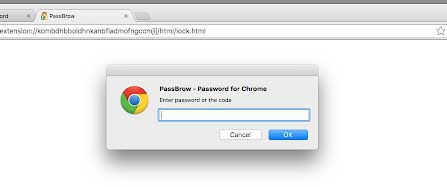
En el caso de Chrome, otra extensión muy útil para proteger su uso con contraseña es PassBrow. Una extensión que podemos añadir al navegador desde este enlace a la Chrome Web Store y que además cuenta con su app particular para poder bloquear con contraseña el uso de Chrome en nuestro teléfono móvil Android. En la página web de complementos de Mozilla también puedes encontrar otra extensión que permite proteger con contraseña el uso de Firefox como Master Password+.
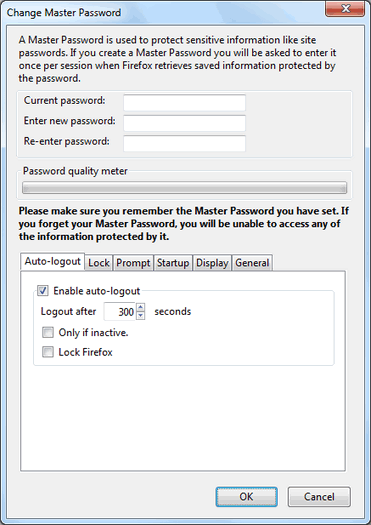
Sin embargo, en el caso de Firefox, debemos saber que Mozilla ofrece desde las opciones de configuración la posibilidad de proteger con contraseña el acceso a la información importante almacenada en el navegador. Es decir, permite el uso del navegador pero no el acceso a los datos almacenados en él. Para ello, abrimos una ventana de Firefox, y desde el menú hacemos clic sobre Opciones. Una vez hecho esto, entramos en la opción Privacidad y seguridad y dentro de la sección Formularios y contraseñas encontramos un check con la opción Usar una contraseña maestra.
Si marcamos esta casilla para activar esta opción, automáticamente se nos mostrará una ventana que nos permite establecer o cambiar la contraseña maestra de Firefox. Esta contraseña es la que nos va a permitir proteger la información importante almacenada en el navegador.
Fuente: adslzone